在 OBS 中錄製 FLV - 您需要了解的所有信息
這看起來像是時光倒流,但在 OBS 中錄製 FLV 為串流媒體和內容創作者帶來了優勢,尤其是對於他們錄製時間的長度。但是有沒有辦法跟上 MP4 等現代格式的步伐呢?為什麼OBS會先使用FLV格式?無論您是專業人士還是剛開始您的旅程,今天都可以了解有關 FLV 格式的 OBS 錄製的一切。立即解鎖答案,讓您安心。
指南列表
為什麼 OBS 會錄製影片並保存為 FLV 將 OBS FLV 檔案轉換為 MP4 的簡單方法 將 OBS 錄製 FLV 格式轉換為 MP4 的困難方法 關於 OBS FLV 錄製的常見問題為什麼 OBS 會錄製影片並保存為 FLV
使用 OBS 時,您可以預期錄音預設會以 FLV 格式儲存。與其他格式相比,FLV 檔案具有巨大的優勢,尤其是在發生意外崩潰或系統故障時。如果 OBS Studio 崩潰,FLV 檔案可以部分恢復,從而避免數小時的辛苦工作白費,這對於希望確保其內容得到保存的串流媒體和創作者來說非常有利。除此之外,在 OBS 中錄製 FLV 還可以帶來其他好處:
- ● 與其他格式相比,提供較小的檔案大小。
- ● 適合長時間穩定錄音。
- ● 非常適合快速上傳和編輯。
- ● 多種編輯和處理工具支援。
將 OBS FLV 檔案轉換為 MP4 的簡單方法
如果您已在 OBS 中錄製 FLV,但想要將其轉換為更通用的 MP4 格式, AnyRec Video Converter 是這份工作的完美替代方案!它是一款用戶友好的軟體,提供了一種以最少的努力將 FLV 轉換為 MP4 的有效方法。除了快速轉換之外,它還允許您調整視訊設置,如解析度、幀速率、位元率等,讓您完全控制輸出。無論您的 FLV 檔案數量有多少,AnyRec 螢幕錄影機都允許批量處理,一次將多個檔案轉換為 MP4,節省您的時間和精力,而不會丟失細節。

將 FLV 輸出變更為 MP4 和 MOV、MKV、AVI 等格式。
支援高速轉換,不會損失任何品質和細節。
內建編輯工具,用於修剪、裁剪和更多增強功能。
可自訂的配置文件,如品質、幀速率等,以滿足您的品質要求。
步驟1。打開 AnyRec Video Converter 在您的桌上型計算機上。然後,透過點擊「新增檔案」按鈕或拖曳來匯入所有 FLV 檔案。

第2步。在“視訊格式”下拉清單中確定輸出格式。在那裡,轉到“視訊”,然後找到您想要的具有首選設定檔的“MP4”。透過這種方式,你可以 以 MP4 格式錄製視頻.

您可以透過點擊「自訂設定檔」按鈕來變更此設定設定檔。調整您喜歡的品質、幀速率和更多視訊和音訊設置,然後點擊“新建”按鈕退出。

第 3 步。現在您無需在 OBS 中錄製 FLV,而是可以選擇錄製的 MP4 的位置資料夾,然後按一下「全部轉換」按鈕開始轉換過程。

將 OBS 錄製 FLV 格式轉換為 MP4 的困難方法
了解了為什麼 OBS 預設以 FLV 格式錄製後,您可能想知道是否可以切換到其他格式。好消息是,是的,你可以! OBS工作室 允許每個人將 FLV 錄製格式變更為其他著名的格式,例如 MP4。雖然 FLV 因其穩定性而常用於串流媒體,但該程式了解用戶有不同的偏好。以下是從 FLV 切換到 MP4 的方法:
步驟1。在您的電腦上開啟 OBS Studio。在主畫面上,點擊頂部的“檔案”選單並選擇“設定”。
第2步。在「設定」視窗中,導覽至左側選單中的「輸出」標籤。在“錄製”部分下,找到“錄製格式”下拉列表,按一下它,然後從選項中選擇“MP4”。其他格式包括 MOV、MKV 和 TS。
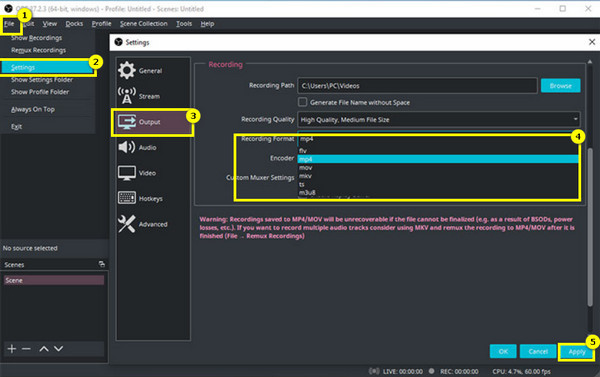
第 3 步。選擇 MP4 作為格式後,點擊底部的「應用」按鈕儲存更改,然後按一下「確定」按鈕關閉設定視窗。現在,程式將以 MP4 格式錄製,而不是在 OBS 中錄製並儲存為 FLV。
關於 OBS FLV 錄製的常見問題
當您在 OBS 中錄製 FLV 的這一部分時,您可能會遇到一些挑戰。因此,本節將解決有關錄製 FLV 檔案的一些問題,並提供實用的解決方案來幫助您解決可能遇到的任何問題。
1. 為什麼我的 FLV 檔案無法儲存?
發現 OBS 中的 FLV 錄影無法保存?這可能是由於磁碟空間不足或 OBS 設定存在問題。請檢查硬碟上是否有足夠的可用空間來解決此問題。另外,檢查程式是否被允許在您選擇的位置寫入檔案。
2. 為什麼我在OBS錄製的FLV品質很差?
錯誤 OBS 錄製設置,例如不適當的分辨率,可能會導致 FLV 錄製的視訊或音訊品質較差。透過調整「錄製」部分下「輸出」標籤中的位元率來解決此問題。確保解析度和 FPS 的設定適合您所需的品質。您還必須確保您的音訊取樣率與您的麥克風設定相符。
3. 為什麼我無法播放FLV檔?
如果您沒有安裝適當的軟體或編解碼器,OBS錄製格式FLV影片將無法播放。雖然 VLC 等影片播放器支援這種格式,但如果您仍然遇到問題,請考慮將此格式轉換為更廣泛支援的 MP4 格式,以便更輕鬆地播放。
4. 為什麼我的錄音損壞或不完整?
假設您的 FLV 錄製已損壞或不完整;這可能是由於錄製過程中崩潰或程式突然中斷。為防止這種情況,請確保您的電腦運作正常且具有足夠的資源來處理整個錄音過程。您還可以使用具有足夠空間的輔助儲存驅動器來避免效能問題。
此外,啟動自動重新連接功能可以在發生中斷時幫助保持穩定性。
結論
在 OBS 中錄製 FLV 是一種值得信賴的解決方案,可在長時間或密集的錄製過程中保護您的檔案。其在崩潰後恢復資料的能力對於串流媒體和內容創作者來說是一個顯著的優勢。但是,為了避免無法播放 FLV 格式等問題,將其轉換為 MP4 是一個不錯的選擇。 AnyRec Video Converter 提供了一種直接有效的方法來轉換 OBS 錄製格式 FLV,且不會造成任何品質損失。您還可以享受其他增強和自訂功能。這樣做將使編輯、分享和上傳變得更加易於管理。
